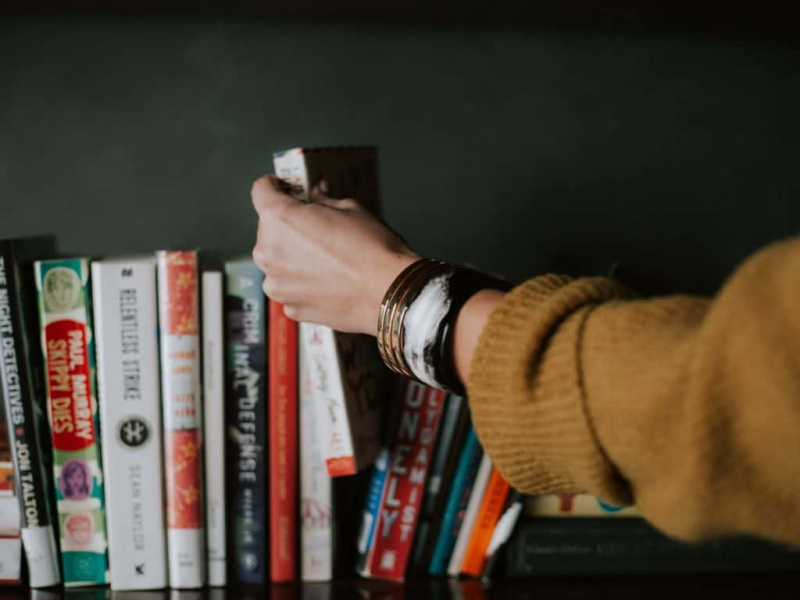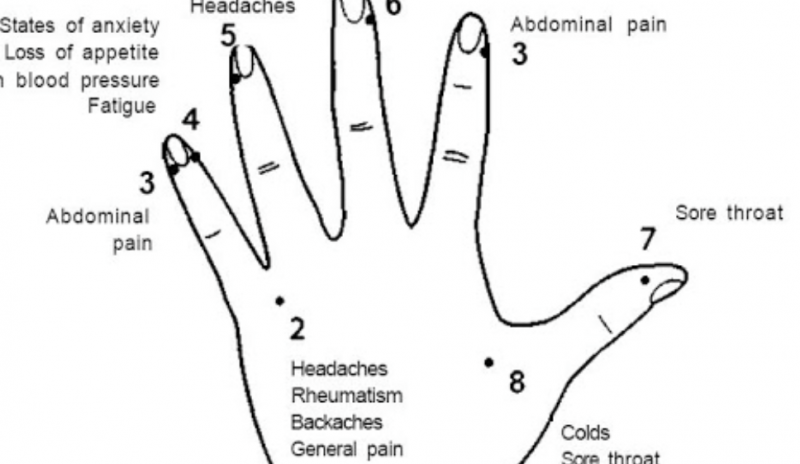Hvordan bruke GoodReader for å få ting gjort


iPad har endret måten jeg gjør alt digitalt på. Måten jeg samhandler med enheter på, lese, skrive, organisere og få ting gjort. Det er inngrodd i livet mitt, og jeg vil ikke gå tilbake slik jeg var før uten det.
En av appene som sakte har krypt seg inn i livet mitt er GoodReader for iPad . GoodReader er en app som lar deg lese, administrere, organisere, få tilgang til og kommentere omtrent hvilken som helst fil du vil ha. Den ble først utgitt som først og fremst en PDF-leser / annotater, men nå har den fått et eget liv med måter å laste ned filer, synkronisere med Dropbox, opprette, redigere og administrere merknader på PDF-filer og mye mer.
Her er noen måter jeg bruker GoodReader på for å få ting gjort.
Synkronisere dokumenter med Dropbox
Reklame

Dette er hva jeg bruker GoodReader mest og uten det, ville ikke min PDF-lesing / kommentering på iPad eksistert. Denne funksjonen lar deg synkronisere en hel katalog med dokumenter fra Dropbox-mappen, og med en anstendig WiFi- eller 3G-tilkobling kan du holde dokumenter og PDF-filer synkronisert med alle dine andre Dropbox-aktiverte enheter.
Jeg har en omfattende samling av tekniske PDF-filer som jeg bruker som referanse, samt for å lære nye språk og teknologier som jeg synkroniserer mellom Dropbox-mapper og GoodReader på iPad-en. Deretter kan jeg lage kommentarer, opprette nye bokmerker og søke i disse dokumentene på iPad. Eventuelle endringer jeg gjør, kan enkelt synkroniseres til Dropbox.

Hvor denne arbeidsflyten blir veldig interessant (og muligens farlig), er hvis du har en delt mappe i Dropbox som mange bruker en brønn som er synkronisert til GoodReader med kommentarene og endringene. I min svært begrensede erfaring med dette ser det ut til at det å ha flere aksessorer av et enkelt dokument eller en mappe, og de dokumentene som synkroniseres med GoodReader, virker, men jeg har en følelse av at det ikke ville vært om det var flere redaktører av det samme dokumentet.
Bedre (papirløse) møter og diskusjoner
Reklame

En av problemene mine å løse dette året er å gjøre livet mitt mer papirløst. GoodReader hjelper til med dette.
I stedet for å skrive ut e-post og agendaer for møter, kan jeg lage en PDF-kopi, laste den opp til Dropbox, sende den til meg selv, eller til og med synkronisere den manuelt via iTunes. Deretter kan jeg åpne alle dokumentene jeg trenger for møtet eller diskusjonen, og bruke GoodReader's grensesnitt for faner for å vise hvert dokument når jeg trenger det. Og selvfølgelig kan jeg lage en ny kommentert kopi eller kommentere dokumentet direkte og synkronisere det med Dropbox.
Jeg kan se at denne prosessen vil spare papir (og hodepine fra manglende notater) i år.
Underskrifter

En av de raskeste måtene jeg har funnet å signere et digitalt dokument er med GoodReader. Ja, jeg bruker PDFpenPro på min Mac, men hvis jeg har tilgang til en PDF på iPad som må signeres, åpner jeg den i GoodReader, bruker frihåndstegneverktøyet med den praktiske pennen min (å, skrekken!), Zoom inn, signer den, lagre den og last den opp til Dropbox eller send den via e-post til hvem jeg trenger.Reklame
Viser ting
Den første regelen om å gjøre noen form for frilansarbeid er forutsatt at alt vil gå galt. Jeg husker for rundt et år siden jeg skulle vise frem et grensesnittdesign til noen og hvordan det ville fungere. Jeg spurte dem på forhånd om de kunne bruke WiFi der. Selvfølgelig gjorde de det.
Da jeg kom dit, tok ut den bærbare datamaskinen min og så raskt at det ikke var noen WiFi-tilkobling, hadde jeg lykken og kunne ikke vise noe. Selvfølgelig ville ingen som kjenner frilansingsspillet gjøre dette; de vil alltid ha en sikkerhetskopi.
Når jeg viser frem et design eller grensesnitt til noen jeg jobber med, tar jeg bilder av dem på min Mac eller PC, lager PDF-filer, laster dem til Dropbox og bringer dem ned til GoodReader. Jeg går til og med så langt som å inkludere hyperkoblinger på grensesnittknapper i PDF-filene som vil lenke til neste skjermbilde i grensesnittet for å vise strømmen til systemet.
Få tilgang til dokumenter fra (nesten) hvor som helst

En av de største tingene jeg liker og bruker med GoodReader, er dens utmerkede filtilgangsalternativer. Du kan alltid synkronisere en mappe eller et dokument med Dropbox som jeg påpekte ovenfor, men du kan også få tilgang til dokumenter fra mange forskjellige steder, inkludert e-postservere og leverandører, Google Docs-kontoen din, box.net, en WebDAV-server og mye mer .Reklame
En av tingene jeg elsker å gjøre med GoodReader er å få tilgang til Gmail-kontoen min og se hele listen over vedlegg som har en @Action eller lese / gjennomgå etikett. Jeg kan da raskt gå gjennom listen over vedlegg som trenger oppmerksomhet på den komfortable stolen min, lenet bakover, som Steve Jobs. Perfekt.

Jeg laster også de fleste av bildene mine til box.net, hovedsakelig på grunn av min enorme, gratis 50 GB-konto. Jeg kan da få tilgang til disse bildene fra GoodReader og via e-post eller Apples Document Interchange, gjøre omtrent hva som helst med dem.
Konklusjon
Som du kan se, er GoodReader for iPad i min toppliste for iPad-apper og gjorde veien til listen min over beste produktivitetsappene for iPad . Med sin opprørende lille prislapp på $ 4,99 kan du være litt sinnssyk for å ikke bruke den til alle dokumentene du trenger å lese og håndtere på iPad.Reklame